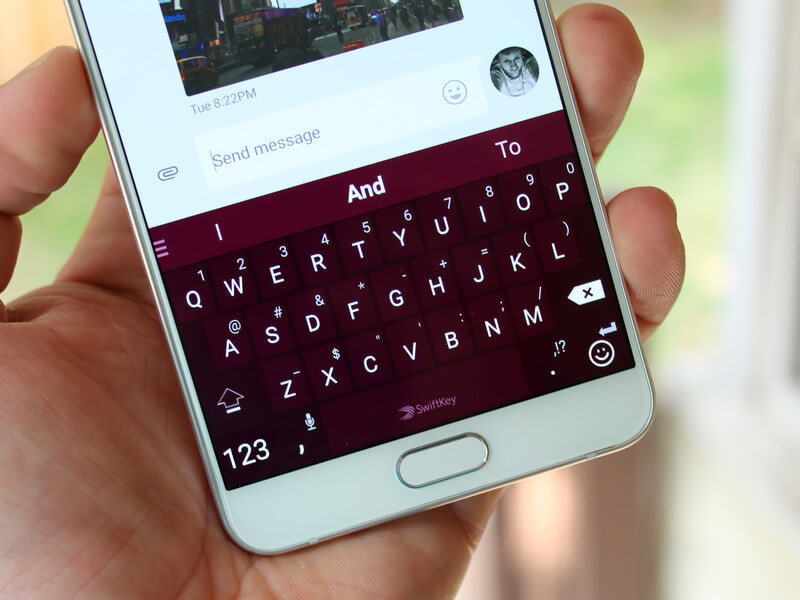Klavyeyi kullanarak MacBook nasıl yeniden başlatılır
Bazen Apple dizüstü bilgisayarınızı yeniden başlatmanız gerekir. Bu kılavuz size cihazın nasıl düzgün bir şekilde kapanacağını ve ardından hemen tekrar açılacağını gösterecektir. Mac OS sistem yazılımının herhangi bir sürümünde burada açıklanan yöntemi kullanarak herhangi bir Apple dizüstü bilgisayarı kullanabilirsiniz. Eski cihazlar bile yeniden başlatılabilir.
Bunun, genellikle yazılımı yükledikten veya kaldırdıktan sonra gerekli olan geleneksel sistem yeniden başlatmalarını kapsadığını lütfen unutmayın. Performans yavaşladığında bilgisayarınızı yeniden başlatmanız da yararlı olabilir. Normal sistem yeniden başlatması, zorla yeniden başlatmayla aynı şey değildir; bu, Mac'inizin donmasına, yanıt vermemesine ve zorla yeniden başlatma gerektirmesine neden olur.
Makalenin içeriği
Başlatıcı aracılığıyla klavyeyi kullanarak MacBook nasıl yeniden başlatılır
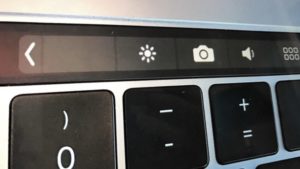 Tüm Apple bilgisayarlar aynı şekilde çalışır; bunu nasıl yapacağınız aşağıda açıklanmıştır:
Tüm Apple bilgisayarlar aynı şekilde çalışır; bunu nasıl yapacağınız aşağıda açıklanmıştır:
- Yazılımı yeniden başlatmaya başlamak için ekranın sol üst köşesindeki Apple menüsüne tıklayın.
- Apple menüsünden istediğiniz öğeyi seçin.
- Görüntülenen onay iletişim kutusunda Yeniden Başlat'ı seçin.
Bu adımları tamamladıktan sonra cihaz, işletim sistemini anında yeniden başlatacak, bir şeyler donmuş olsa bile tüm uygulamaları, pencereleri ve programları kapatacaktır. Daha sonra sistem yazılımı kapanır ve işlemi başlatır.Yeniden Başlat düğmesini tıklamazsanız Mac'iniz altmış saniye sonra otomatik olarak yeniden başlatılacaktır. İptal butonuna tıklarsanız daha önce yaptığınız işe geri dönersiniz.
Yeniden Başlat penceresi hakkında kısa bir not: Çoğu Mac kullanıcısı, açık olan her şeyi yeniden açmak ister. Bu nedenle kullanıcılar bu onay kutusunu etkin bırakır ancak pencereleri tekrar açmak istemiyorsanız bunu devre dışı bırakabilirsiniz.
Control+Command+Power tuş kombinasyonunu kullanarak yeniden başlatın

- Bu yöntemi kullanarak sistemi yeniden başlatmak için öncelikle klavyedeki Komut ve R tuşlarını aynı anda basılı tutmanız ve bunlarla birlikte dizüstü bilgisayarın güç düğmesine basmanız gerekir. Bundan sonra Apple logosu göründüğünde düğme kombinasyonunu bırakın.
- Bu basit adımlarla süreci başlattınız.
Güç düğmesini kullanarak yeniden başlatın
 İşlemi bu şekilde tamamlamak için güç düğmesine tıklamanız gerekiyor, ardından bazı düğmelerin bulunduğu bir pencere görünecektir. Daha sonra istediğiniz öğeyi seçmeniz gerekir. Bu işlemi tamamladıktan sonra bilgisayar sistemi kendi kendine yeniden başlatacaktır.
İşlemi bu şekilde tamamlamak için güç düğmesine tıklamanız gerekiyor, ardından bazı düğmelerin bulunduğu bir pencere görünecektir. Daha sonra istediğiniz öğeyi seçmeniz gerekir. Bu işlemi tamamladıktan sonra bilgisayar sistemi kendi kendine yeniden başlatacaktır.
Başka birçok yöntem de vardır ancak bunlar daha karmaşıktır ve daha fazla dikkat ve çaba gerektirir. İşlemi zorlanmadan tamamlamak istiyorsanız bu yazıda verilen ipuçlarından yararlanın.